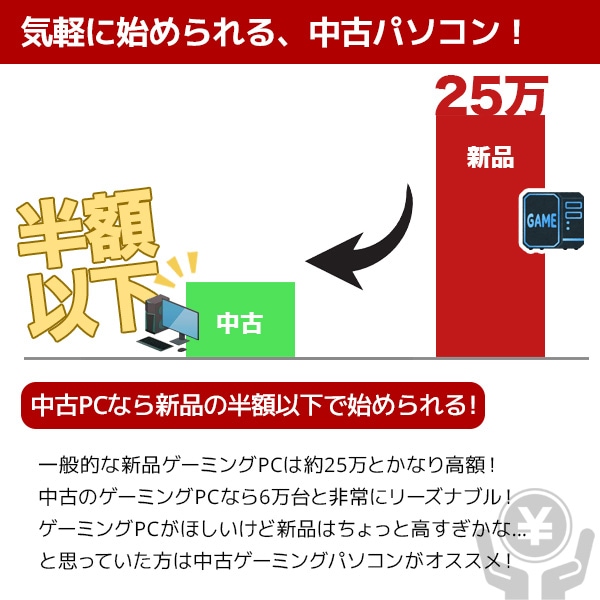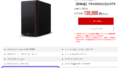- ゲーミングPCにいきなり10万も20万もかけて失敗したくない人
- PS4やSwitchでゲームをしているけど、そろそろゲーミングPCにチャレンジしてみたい人
- 子供がゲーム好きで、「ゲーミングPCを買って!」とせがまれている親御さん
- PS5はあきらめ気味で、同じ値段ぐらいのPCを探している人
ゲーム配信やコロナによるインドア趣味の広がりもあり、PS4などゲームハードからのステップアップとして、ゲーミングPCを希望する人がかなり増えています。
しかし、ゲーミングPCは単品で20万を超えるものも多く、なかなか手を出しづらいですよね。
そこで今回は、リスクを抑えて「ゲーミングPC+PCでのゲームプレイに必要な周辺機器」を合わせて10万円以内で揃えられる商品を紹介していきます。
なお、PCは中古を買うことを前提としています。中古には抵抗がある方もいるかもしれませんが、長めの保証がついているショップを選んだのでトラブルは新品を買うときと大差ないです。
ちなみに現在私も中古のゲーミングPCを使用していますが、1年以上使ってトラブルは一度もありません。
この記事の紹介にそって機器を用意すれば、快適なゲーミングPC環境が格安で手に入ります。
この記事では、ゲーミングPCを含めて10万円以内でPC周辺機器を揃える方法を解説します。
まずはこれらを揃える。ゲーミングPC環境を整えるのに必要なもの一覧
- ゲーミングPC
- ゲーム用のモニター
- 幅100㎝以上の机
- イス
- マウス
- マウスパッド
- キーボード
- その他必要に応じてヘッドホンやLANケーブル、電源タップなど
ゲーミングPC本体以外でも揃えなければならないものが意外とあります。
すでに持っている機器などがあれば、さらに安く費用を抑えることができます。
ゲーミングPCを新品でそろえるとしたら大体20万円~、費用を抑えるならまずは中古で

新品のゲーミングPCを買い、机なども買ってワンセット揃えようと思えば合計で20万円ほど。
今回の記事では、中古PCを利用することで計10万円以内で抑えられる計算になっています。
もちろん、安めのPCとはいえ設定次第で家庭用ゲーム機では出せない高フレームレートでプレイ可能。
中古だと不安になるのが故障や、保証が短くなりがちという点。しかしショップによっては最大3年の保証を付けることができます。
「合計10万円以下」でゲーミングPCとその周辺機器を揃えるためのガジェット選び
以下から、実際にどういった商品を選べばいいのかを紹介していきます。
ゲーミングPC+モニター【合わせて¥65,000程度】
| CPU | Intel Core i5 第3世代 以上 | HDD容量 | ‐ |
| SSD容量 | 512 GB | GPU | NVIDIA GeForce GT1030 2GB (GDDR5) |
| メモリ | 16GB | ‐ |
本体価格は時期にも左右されると思いますが、¥65,000ほどです。
スペックは高くはないですが悪くはなく、最新3Dゲームをやるのでもなければそれなりに動作してくれます。
また、このPCを買うと1920×1080 フルHDモニターが付いてきます。性能はそこそこなのでeスポーツ系のゲームがしたいなら追加で別のモニターを買う必要があります。マイクラなどのんびりしたゲームから始めるなら十分です。
追加で性能の良いモニターを買ったとしたら、付属のものをサブモニターにして、2画面にできるメリットもあります。
このPCを取り扱っている「くじらや」は楽天パソコンカテゴリの週間ランキングで1位を獲得したこともある老舗の中古PCショップ。ショップレビューは11000件を突破し、評価は4.72となっています。
手厚いサポートが評価の理由となっており、中古PCだと故障の心配がつきものですが、困ったときには素早いレスポンスでトラブル解決に協力してくれます。
保証はオプションを合わせて最大1年半までつけることができます。

また、一週間以内なら返品が可能。返品送料はかかりますが、リスクを抑えて中古パソコンを使うことができます。
【くじらや公式】PCの詳細を見る![]() フォートナイトやマイクラを快適に楽しめるPCスペック
フォートナイトやマイクラを快適に楽しめるPCスペック

このPCでは、APEXは画質を求めると少々厳しいですが、フォートナイトやマイクラなら快適に動作させることができます。
PCを買うときには遊びたいゲームをもとに決めるのが非常に大事です。上のPCは初めてゲーミングPCを触る人やエンジョイ勢にはとてもおすすめ。しかし、FPSをガチでやりたい人にはこのPCは不向きであることも考慮して選んでみて下さい。
【くじらや公式】他のゲーミングPCを探す【144fpsモニター付き】FPSで勝ちたいならこちらのPCがおすすめ
上で紹介しているPCだとフォートナイトは余裕で動きますが、APEXは少し厳しいです。
もしAPEXやその他のFPSゲームをヌルヌル動かしたいなら、下のものをおすすめします。
| CPU | 第6世代 Corei5 | HDD容量 | ‐ |
| SSD容量 | 256 GB SSD | GPU | RX6400 4GBメモリ もしくは NVIDIA GeForce GTX1650 4GBメモリ |
| メモリ | 16 GB DDR4 | ‐ |
先ほど紹介したPCよりもスペックが高めのPC。値段はモニター付きで¥120,000程度となっています。
大体のゲームを遊ぶためのスペックとしては十分で、APEXは平均120fpsぐらい出るのでかなりヌルヌルです。
モニターは144fps以上のものがついてくるため、FPSで勝つために必要なゲーミングPC+モニターがセットで買えます。
【くじらや公式】PCの詳細を見る幅100㎝以上の机【¥5,000程度】
ゲーム用の机を買うなら、幅は100㎝以上、奥行きは50㎝以上の机をおすすめします。
最低でもキーボードとゲーミングマウスパッドは机の上に乗せることになるためです。
マウスパッドを小さめのにすれば机がもう少し小さくてもいけますが、そうすると動かせる範囲がせまい分実際ゲームをやるときに感度をめちゃくちゃ高く設定しないといけなくなります。なのでゲームがやりづらく、上達しにくくなります。
特にシューティング系のゲームがやりたいと考えていて、エイムを重視する場合は部屋のスペースと相談しつつなるべく大きい机を選びましょう。
あと、机の質はこだわらなくてもゲームには大差ありません。安くて丈夫なものを買っておけば大丈夫です。
ゲーミングチェア【¥10,000~20,000】
机はそれほどこだわらなくても大丈夫といいましたが、チェアはしっかりめのものを買うことをおすすめします。
ゲーム中の体勢は少し前のめりになりがちで、肩・首・腰にけっこう負担がかかります。ちゃんとしたチェアを選ぶことで負担を軽減させ、肩こりや腰痛予防になります。ゲームに集中するために良いイスを選びましょう。
1~2万円前後で買えるGTRACING ![]() は、ゲーム用に特化した形状でなおかつデスクチェアとしては手ごろな金額。ゲーマーの持病ともいえる腰痛に備えておきましょう。
は、ゲーム用に特化した形状でなおかつデスクチェアとしては手ごろな金額。ゲーマーの持病ともいえる腰痛に備えておきましょう。
マウス・マウスパッド・キーボード【合わせて¥5,000~10,000】

「くじらや」のPCを買うとマウスとキーボードがついてきます。しかし数に限りがあるようなのと、付属のマウスが合わない場合もあるので買うことを前提にして考えています。
マウスとキーボードを買うときは、キーボードはどれでも慣れればあんまり変わらないですが、マウスとマウスパッドはFPSでのエイムに直結するので慎重に選びましょう。
![]() 初めてのマウスなら左右対称でワイヤレスがおすすめ
初めてのマウスなら左右対称でワイヤレスがおすすめ
ゲーミングマウスは様々な形がありますが、最初は自分に合ったマウスがわからないもの。
失敗しないマウス選びを考えるなら、左右対称かつ、ワイヤレスのものを選ぶと良いでしょう。
左右対称ならどんな持ち方をしてもほどほどに持ちやすいですし、ゲームをしながら自分に合ったスタイルを探すことができます。
そしてワイヤレスなら電源コードがごちゃつくこともありませんし、マウスを振ったときにコードが地面とスレないので、エイム時のストレスを減らせます。
値段と性能を考えると、ロジクールのG304が入門用に最適です。
定期的に単3電池を入れ替えなければならない面倒くささはあるものの、たまごのような形状で持ちやすく、手が小さくても大きくても持ち方が安定しやすいです。そしてワイヤレス。
![]() マウスパッドは布製・サイズは大きめを選ぶ
マウスパッドは布製・サイズは大きめを選ぶ
初心者におすすめのマウスパッドは布製(クロス生地)、そしてサイズが大きいものです。
マウスパッドは布をはじめとして、プラスチック、はたまたガラスなんて代物もありますが、布が一番操作が安定するという人が多い印象。布製はマウスを動かしたときにほどよい抵抗があり、狙ったところに止めやすいです。逆にプラスチックやガラスは良く滑るため、マウスを感覚で操作できる上級者向けといえます。
また、サイズが大きいものだと感度がいろいろ試せます。試した結果ハイセンシが合う人だったとしても、大きめのマウスパッドが操作の邪魔になることはあまりないです。
おすすめは「SteelSeries QcK Large」。2000円前後と安く、有名ゲーミングメーカーが開発している品質も安定した布のマウスパッドです。
マウスパッドの滑りは慣れも大きいので、コロコロ変えずに同じものを使い続けるとエイムが安定します。ヘビーにFPSをプレイする予定の人は、同じマウスパッドを使い続けてみましょう。
![]() キーボードは安くても操作感にそれほど差は出ない
キーボードは安くても操作感にそれほど差は出ない
いろんなキーボードでいろんなFPSをしてきましたが、キーボードはどれを選んでも結果に差がつくほどのものはありません。高価なものでも「押してる感じが気持ちいい」ぐらいで、キャラコンが劇的にしやすいかというとそうでもなかったです。
最初に買うなら楽天で3,000円弱かつそれなりに評価の良い「S-G38-H」でいいんじゃないかと思います。
さすがにゲーム用じゃないとキーの高さが微妙に低くて操作に支障が出るかもしれないですが、「ゲーミング」と名前に入っているものなら大体大丈夫かと思います。評価が高くて安いものを選ぶとよいでしょう。
必要に応じてヘッドホンやLANケーブルなど【余った予算で】

これまで紹介してきた商品をそろえると10万円弱ぐらいになると思います。必要に応じて余った予算でヘッドホンやネット接続用のLANケーブルなどを買い足しましょう。
特にオンラインでゲームをするならLANケーブルは新しい規格のものを選ぶことが重要。LANケーブルは規格の数字が大きいほど新しく、性能が良いです。最低でもCat5(カテゴリー5)以上を使いましょう。
また、無線LANでゲームをしたい人はUSBのWi-Fi子機などを買い足す必要があります。ただ、無線は回線速度が安定しないのでオンラインゲームをしっかりプレイしたいなら非推奨です。
この記事のまとめ【合計金額は…】
この記事で紹介している商品の合計金額は¥98,302となっています。(2022年10月時点)
- ゲーミングPC+ゲーム用のモニター(くじらや)【¥64,900】
- 幅100㎝以上の机(アイリスオーヤマ FDK-100)【¥5,080】
- イス(GTRACING PL800)【¥17,788】
- マウス(ロジクール G304)【¥5,600】
- マウスパッド(SteelSeries QcK Large)【¥2,284】
- キーボード(S-G38-H)【¥2,650】
計 ¥98,302
※余った予算でLANケーブル等
ゲーミングPC単体にいきなり20万かけてしまうよりかは、とりあえずお試し的な価格に抑えることができました。冒頭で書いたように、机やイスなどをすでに持っているのであればより価格を抑えることもできます。
ゲーミングPCを新品で買うとしても、周辺機器選びの参考にしていただけたらなと思います。
ゲーミングPCユーザーが増え、ますますPCゲーム界隈が盛り上がることを夢見て、これからまだまだ記事を書いていきたいと思います。長い記事になりましたが、ここまで読んでいただき、ありがとうございました。